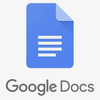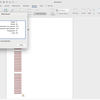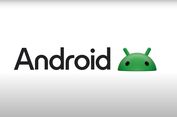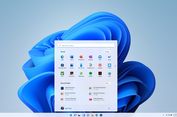Trik Buat Bingkai Halaman di Google Docs Pakai Fitur Tabel

KOMPAS.com - Penggunaan bingkai di dokumen biasanya dibutuhkan untuk berbagai keperluan. Salah satunya bingkai dapat bermanfaat untuk menambahkan elemen desain yang dapat membuat dokumen tampak lebih profesional.
Selain itu penambahan bingkai halaman biasanya berguna untuk beberapa dokumen yang digunakan dalam presentasi, pemasaran, atau materi promosi sehingga penampilan visual lebih penting.
Kendati demikian di Google Docs sendiri tidak menyediakan fitur bingkai dengan gambar khusus layaknya di Microsoft Word. Namun apabila pengguna ingin menambahkan bingkai halaman, maka dapat menggunakan fitur tabel untuk membuat bingkai dokumen.
Lantas bagaimana cara membuat bingkai halaman di Google Docs menggunakan fitur tabel? Selengkapnya berikut ini tutorialnya.
Baca juga: 3 Cara Memasukkan Gambar ke Google Docs di Laptop dengan Mudah
Cara buat bingkai halaman di Google Docs dengan tabel
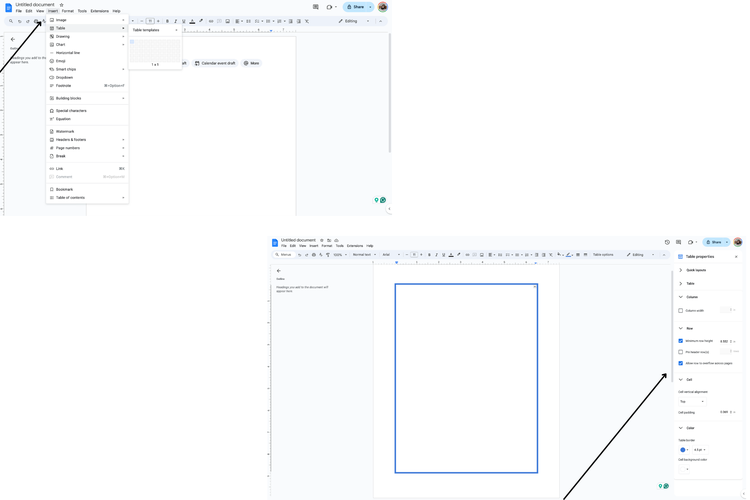 Ilustrasi cara buat bingkai di Google Docs
Ilustrasi cara buat bingkai di Google Docs- Buka dokumen Google Docs Anda
- Letakkan kursor di tempat Anda ingin membuat bingkai.
- Pilih “Insert”. Kemudian klik “Table” dari menu utama, kemudian pilih ukuran tabel 1x1 (satu sel).
- Masukkan teks atau konten yang ingin kamu bingkai di dalam sel tabel tersebut.
- Selanjutnya tarik ke bawah tabel hinggal memenuhi seluruh dokumen hingga membentuk bingkai
- Anda juga bisa menyesuaikan margin halaman dengan klik “File” > “Page Layout”
- Selanjutntya klik pada tabel, lalu pilih “Border width” dan “Border color” untuk menyesuaikan ketebalan dan warna garis bingkai.
- Ini bisa Anda atur dari toolbar yang muncul saat tabel diklik.
Cara buat bingkai halaman di Google Docs dengan header dan footer
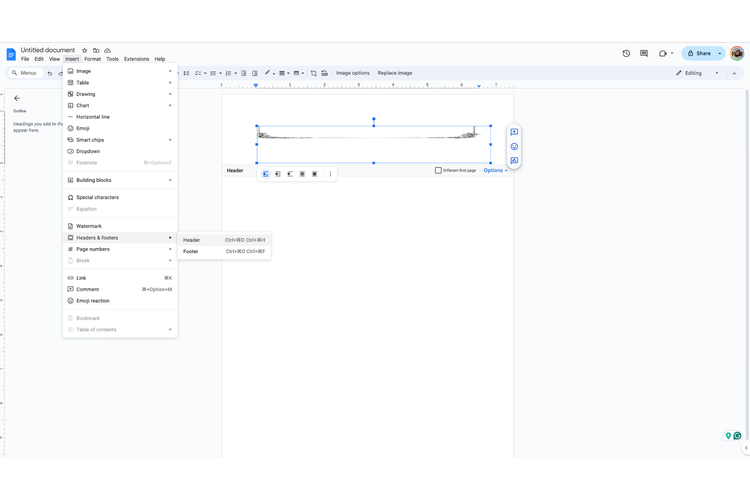 Ilustrasi cara buat bingkai dari header Gdocs
Ilustrasi cara buat bingkai dari header GdocsUntuk cara ini, Anda hanya dapat membuat bingkai di posisi atas atau bawah. Berikut ini langkah-langkahnya:
- Buka dokumen Google Docs Anda
- Klik Insert > Header & Footer > Header atau Footer.
- Dalam header atau footer, klik Insert > Image > Upload from computer dan pilih gambar bingkai.
- Sesuaikan ukuran dan posisi gambar sehingga terletak tepat seperti yang Anda inginkan
Cara buat bingkai dokumen di Microsoft Word
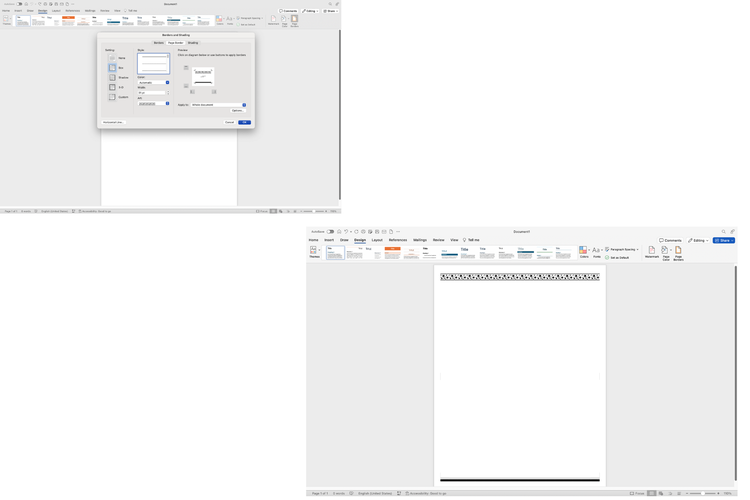 Ilustrasi cara bikin bingkai di Word
Ilustrasi cara bikin bingkai di WordApabila Anda masih kesulitan membuat bingkai di Google Docs, maka Anda bisa beralih menggunakan aplikasi dokumen lain seperti Microsoft Word. Begini cara membuat bingkai di Word.
- Buka dokumen Anda di Microsoft Word
- Pilih “Design” pada toolbar
- Klik “Page Borders”
- Pada pop up jBorders and Shading yang muncul, pilih tab Page Border.
- Di sini Anda dapat memilih style, color, dan width untuk bingkai halaman Anda. Anda juga bisa memilih untuk menerapkan bingkai ke seluruh dokumen atau hanya ke bagian tertentu.
- Setelah selesai melakukan pengaturan, klik “OK” untuk menerapkan bingkai.
Demikian cara membuat bingkai halaman di Google Docs menggunaka fitur tabel, header serta membuat bingkai dokumen di Microsoft Word. Selamat mencoba.
Baca juga: Cara Print Dokumen Microsoft Word agar Tidak Terpotong dan Tetap Rapi
Dapatkan update berita teknologi dan gadget pilihan setiap hari. Mari bergabung di Kanal WhatsApp KompasTekno.
Caranya klik link https://whatsapp.com/channel/0029VaCVYKk89ine5YSjZh1a. Anda harus install aplikasi WhatsApp terlebih dulu di ponsel.
Simak breaking news dan berita pilihan kami langsung di ponselmu. Pilih saluran andalanmu akses berita Kompas.com WhatsApp Channel : https://www.whatsapp.com/channel/0029VaFPbedBPzjZrk13HO3D. Pastikan kamu sudah install aplikasi WhatsApp ya.
-
![]()
Cara Memasukkan Gambar ke Google Docs Melalui HP, Mudah dan Praktis
-
![]()
Kelebihan dan Kekurangan Google Docs yang Perlu Diketahui
-
![]()
Cara Menggunakan Google Docs di Laptop dengan Mudah dan Praktis
-
![]()
Cara Menggunakan Google Docs di HP dengan Mudah dan Praktis
-
![]()
Cara Melihat Jumlah Kata di Microsoft Word dan Google Docs